
Ako imate problema s pretraživanjem slova u Outlooku različitih verzija: pretraživanje ne pronalazi ništa, ne daje cjelovite rezultate, ne traži sve pst datoteke itd., Preporuke iz ovog članka trebale bi vam pomoći u rješavanju ovog problema ( Preporuke se primjenjuju na buduće verzije programa Outlook 2010, 2013 i 2016).
sadržaj:
- Provjera statusa indeksa pretraživanja u programu Outlook
- Onemogući indeksiranje konfiguracijskih datoteka programa Outlook pomoću usluge Windows indeksiranje
- Uključite indeksiranje u programu Outlook
- Ponovno stvaranje indeksa za Outlook 2013
- Provjerite .pst datoteke za pogreške
Provjera statusa indeksa pretraživanja u programu Outlook
Mogućnost pretraživanja stavki programa Outlook vrši se izgradnjom i održavanjem indeksa svih dostupnih stavki. Stoga je prije svega potrebno provjeriti stanje samog indeksa.
Da biste to učinili, idite na karticu traži a u odjeljku Alati pretraživanja odaberite stavku Indeksiranje država.
 U slučaju da je sve u redu s indeksom, status bi se trebao pojaviti u prozoru koji se prikazuje:
U slučaju da je sve u redu s indeksom, status bi se trebao pojaviti u prozoru koji se prikazuje:
Preostali indeksirani predmeti: 0
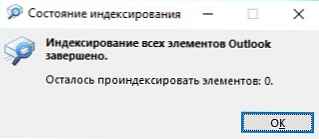 Međutim, ako imate problema s pretraživanjem, status će najvjerojatnije biti drugačiji:
Međutim, ako imate problema s pretraživanjem, status će najvjerojatnije biti drugačiji:
Ostalo je indeksati 23871 stavku
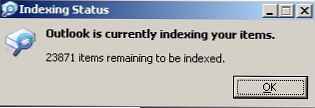 Obnova indeksa može se izvesti dodavanjem novog poštanskog sandučića ili datoteke osobnih mapa (pst), prijenosom slova itd. A ako ste ove operacije izvodili relativno nedavno (prije 3-4 sata), trebate pričekati da se indeksiranje završi. Ako se promjene konfiguracije nisu dugo provodile i indeksiranje je još uvijek u tijeku, postoji jasan problem s Outlook indeksom
Obnova indeksa može se izvesti dodavanjem novog poštanskog sandučića ili datoteke osobnih mapa (pst), prijenosom slova itd. A ako ste ove operacije izvodili relativno nedavno (prije 3-4 sata), trebate pričekati da se indeksiranje završi. Ako se promjene konfiguracije nisu dugo provodile i indeksiranje je još uvijek u tijeku, postoji jasan problem s Outlook indeksom
Onemogući indeksiranje konfiguracijskih datoteka programa Outlook pomoću usluge Windows indeksiranje
Da biste riješili taj problem, trebate privremeno isključiti Outlook iz pretraživanja i indeksiranja u sustavu Windows. Da biste to učinili:
- Otvorite izbornik u programu Outlook datoteka -> parametri
- Odaberite odjeljak traži -> Opcije indeksiranja
- Pritisnite gumb ispraviti
- Onemogućite indeksiranje za stavku Microsoft Outlook
- Zatvorite Outlookov klijent e-pošte i pomoću upravitelja procesa provjerite da nedostaje proces outlook.exe iz sustava.
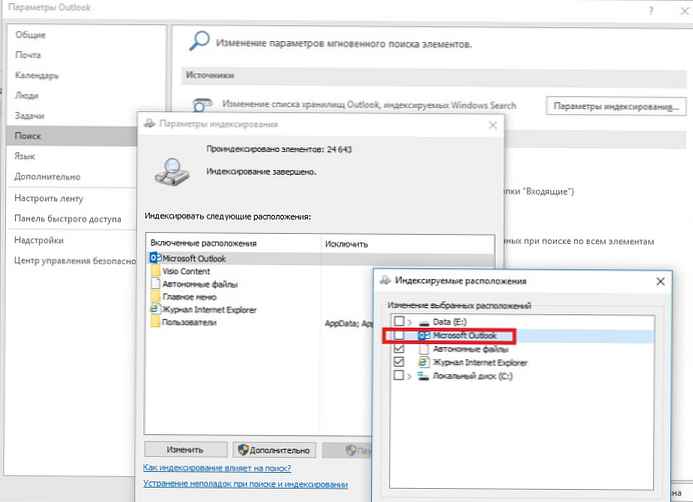 U svojstvima datoteka OST i PST provjerite je li dopušteno njihovo indeksiranje (ovo je vrijedno učiniti unatoč činjenici da je njihovo indeksiranje već dopušteno u parametrima usluge Windows pretraživanja). Za ovo
U svojstvima datoteka OST i PST provjerite je li dopušteno njihovo indeksiranje (ovo je vrijedno učiniti unatoč činjenici da je njihovo indeksiranje već dopušteno u parametrima usluge Windows pretraživanja). Za ovo
- Otvorite izbornik datoteka -> Postavke računa -> Postavke računa
- Idite na karticu Datoteke podataka
- Zauzvrat, odaberite svaku datoteku i kliknite gumb Otvori lokaciju datoteke

- Desnom tipkom miša kliknite željenu OST ili PST datoteku i odaberite njena svojstva
- Kliknite na gumb drugo
- Postavljanje potvrdnog okvira "Dopusti indeksiranje sadržaja ove datoteke pored svojstava datoteke"-> Ok.

Uključite indeksiranje u programu Outlook
Sada trebate omogućiti indeksiranje predmeta pogled, onemogućeno ranije u stavku 2. Potvrdite okvir Microsoft pogled i spremite promjene.
Dajte Outlooku vrijeme da izvrši potpuno indeksiranje (ovisno o broju i veličini spremnika i priloženih .pst datoteka). Zatim pokušajte pretraživati.
Ponovno stvaranje indeksa za Outlook 2013
U slučaju da pretraživanje nije uspjelo, preporučuje se pokušajte potpuno resetirati indeks Windows Search Service. Da biste to učinili:
- U programu Outlook kliknite Datoteka -> Opcije -> Traži
- Pritisnite gumb Opcije indeksiranja -> dodatno
- Kliknite gumb Obnovi (Obnovi)
- Obnova indeksa može potrajati dosta vremena i može privremeno usporiti rad računala
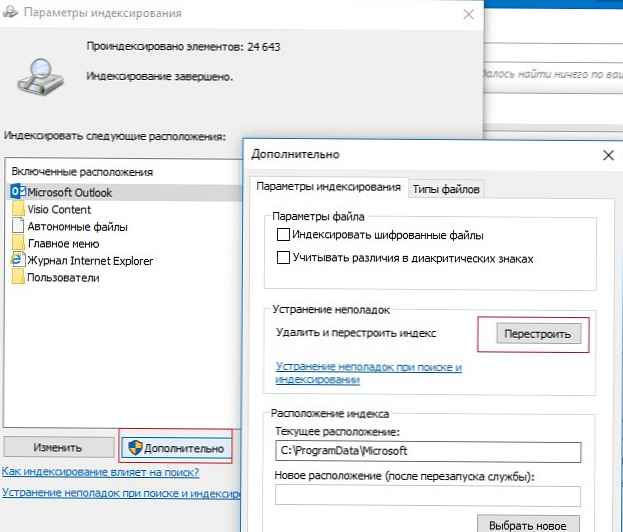
Provjerite .pst datoteke za pogreške
U nekim slučajevima usluga indeksiranja ne može indeksirati datoteke osobnog oca (PST) zbog logičkih pogrešaka ili oštećenja strukture. Preporučuje se provjera ovih datoteka pomoću uslužnog programa scanpst.exe..
vijeće. Sličan članak može vam biti koristan i. Windows 10 pretraživanje ne radi - riješimo problem












